Canon IXUS 860 IS Silver: Подготовка
Подготовка: Canon IXUS 860 IS Silver
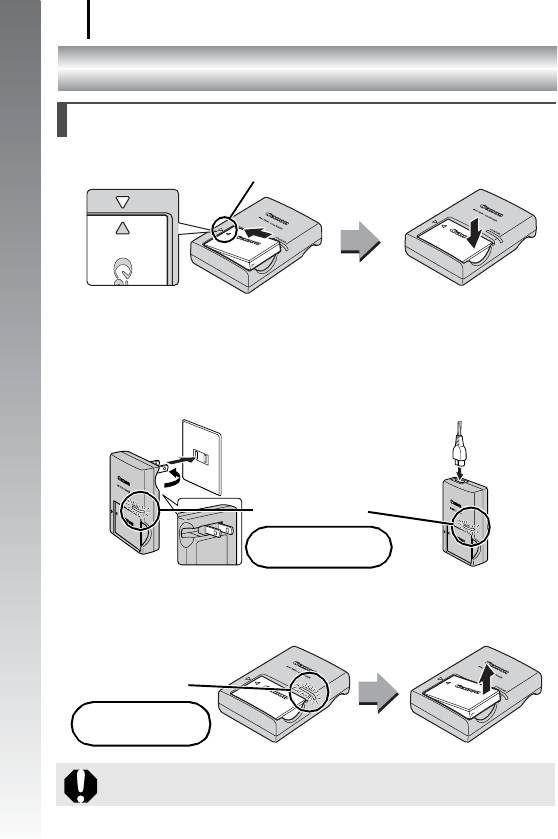
8
Подготовка
Подготовка
Зарядка аккумулятора
1. Установите аккумулятор в зарядное устройство.
Начало работы
Совместите эти символы
2. Подсоедините зарядное устройство (CB-2LX) к электрической
розетке или подсоедините кабель питания к зарядному устройству
(CB-2LXE), затем подсоедините кабель к электрической розетке.
Название и тип модели зарядного устройства зависят от географического
региона.
Индикатор зарядки
При зарядке: горит
оранжевым цветом
Для CB-2LX Для CB-2LXE
3. После завершения зарядки извлеките аккумулятор.
Зарядка занимает приблизительно 2 ч 5 мин.
Индикатор зарядки
Зарядка завершена:
горит зеленым цветом
Для защиты аккумулятора и продления срока его службы длительность
непрерывной зарядки не должна превышать 24 ч.
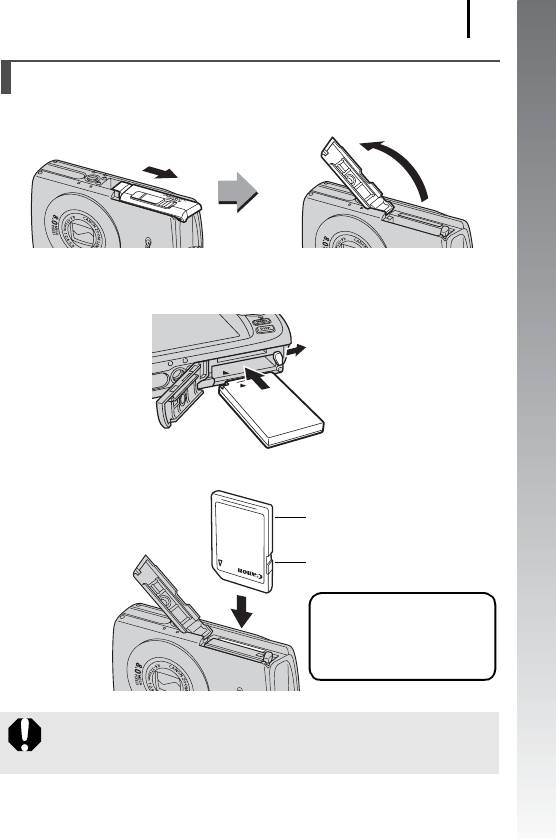
Подготовка
9
Начало работы
Установка аккумулятора и карты памяти
1. Сдвиньте крышку и откройте ее (a, b).
a
b
2. Вставьте аккумулятор.
Он фиксируется со щелчком.
3. Установите карту памяти до фиксации со щелчком.
Передняя сторона
Язычок защиты от записи
(только карты памяти SD)
• Убедитесь, что язычок защиты
от записи разблокирован
(только карты памяти SD).
• Проверьте правильность
ориентации карты.
Перед установкой карты памяти в камеру убедитесь в правильности
ориентации карты. При установке ее обратной стороной камера может
не распознать карту памяти или возможно возникновение неполадки.
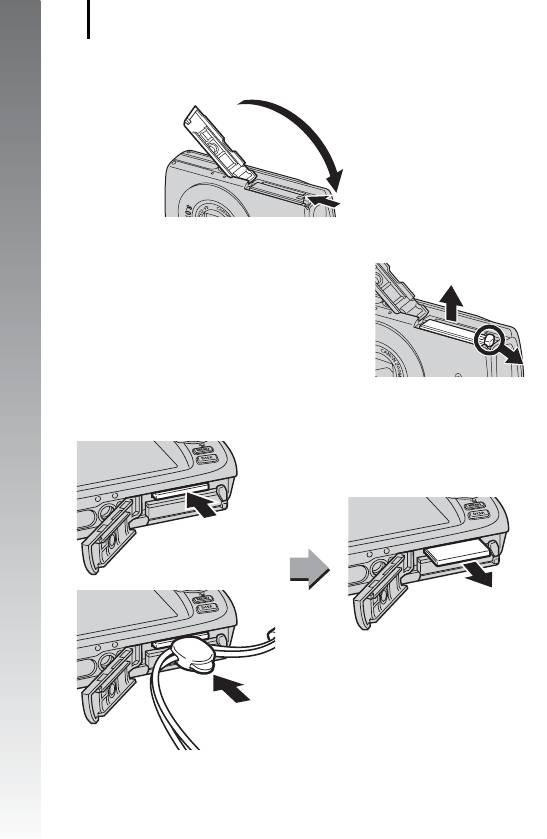
10
Подготовка
4. Закройте крышку (a, b).
a
Начало работы
b
Извлечение аккумулятора
Нажмите фиксатор аккумулятора в направлении
стрелки (a) и извлеките аккумулятор (b).
b
a
Извлечение карты памяти
Нажмите на карту памяти пальцем или зажимом на наручном ремне до щелчка,
затем извлеките карту.
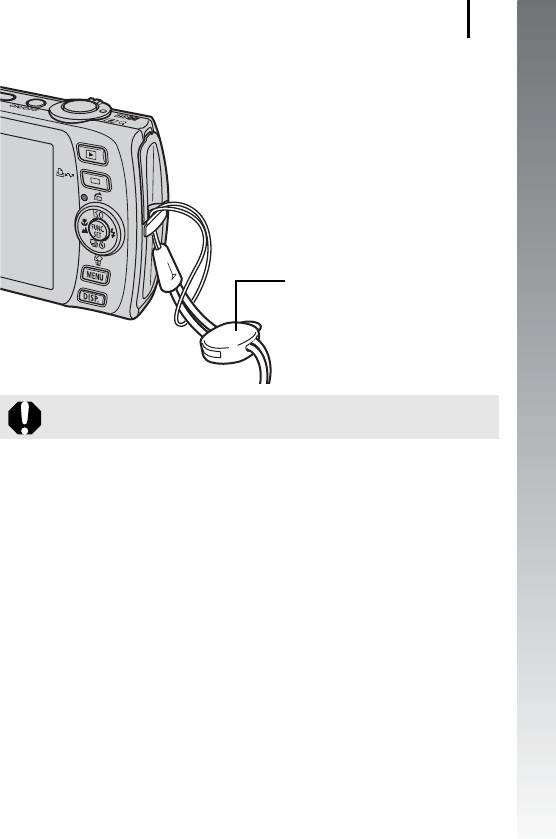
Подготовка
11
Начало работы
Закрепление ремня
Зажим
Зажим можно использовать для открытия
крышки разъема DIGITAL, а также при
установке или извлечении карты памяти.
Положение зажима на ремне можно
изменить.
Во избежание падения камеры во время работы с нею рекомендуется
надевать наручный ремень.
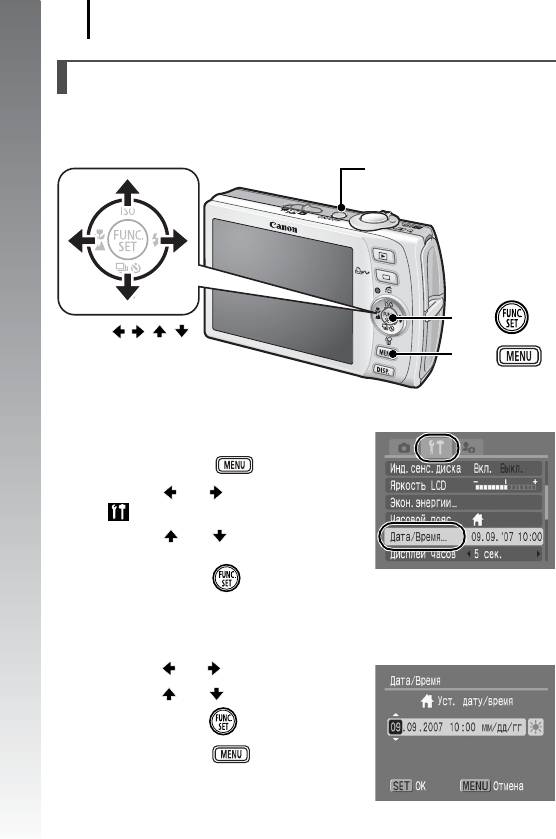
12
Подготовка
Установка даты и времени
При первом включении питания отображается меню установки даты/времени.
Установите дату и время, как описано в шагах 3 и 4 приведенной ниже последо-
вательности операций.
Начало работы
Кнопка ON/OFF
Кнопка
Кнопки / / /
Кнопка
1. Нажмите кнопку ON/OFF.
2. Выберите пункт [Дата/Время].
1. Нажмите кнопку .
2. Кнопкой или выберите меню
[ (Настройка)].
3. Кнопкой или выберите пункт
[Дата/Время].
4. Нажмите кнопку .
3. Выберите год, месяц, число и время, а также порядок
их отображения.
1. Кнопкой или выберите категорию.
2. Кнопкой или установите значение.
4. Нажмите кнопку .
5. Нажмите кнопку .
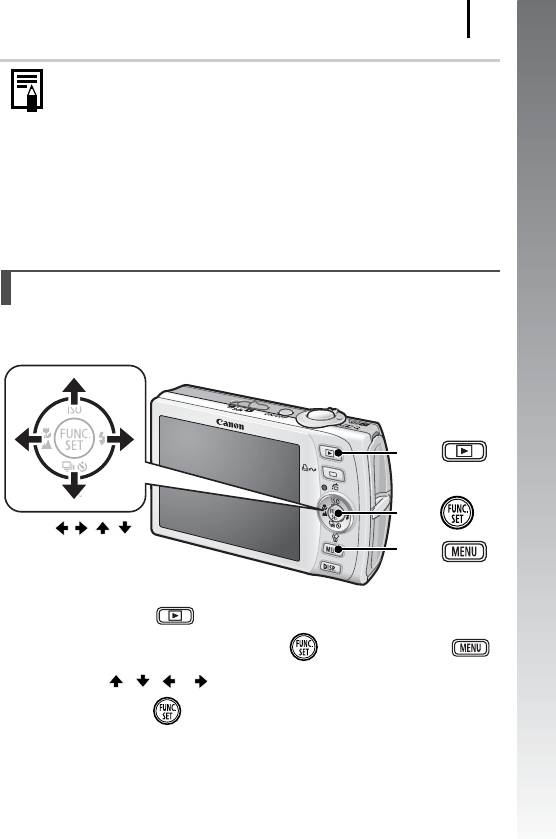
Подготовка
13
Начало работы
z Для сохранения таких параметров, как дата и время, в камере преду-
смотрен встроенный литиевый аккумулятор. Установите в камеру
заряженный аккумулятор. Либо, если использовать отдельно продава-
емый комплект сетевого питания ACK-DC30, зарядка аккумулятора
займет приблизительно 4 ч. Зарядка производится, даже если питание
камеры выключено.
z Если основной аккумулятор не установлен, заданные дата и время
могут сброситься приблизительно через три недели. В этом случае
следует заново установить дату и время.
z Установленные дату и время можно впечатывать в изображения (стр. 78).
Установка языка
Можно изменить язык, на котором на ЖК-мониторе отображаются меню
и сообщения.
Кнопка
Кнопка
Кнопки / / /
Кнопка
1. Нажмите кнопку .
2. Нажав и удерживая нажатой кнопку , нажмите кнопку .
3. Кнопками , , и выберите язык.
4. Нажмите кнопку .
Оглавление
- Порядок операций и справочные руководства
- Проверка комплектности
- Содержание
- Обязательно прочитайте эти параграфы
- Подготовка
- Съемка фотографий
- Просмотр фотографий
- Съемка видеофильмов
- Просмотр видеофильмов
- Стирание
- Печать
- Загрузка изображений в компьютер
- Состав системы
- Элементы камеры и их назначение
- Режим воспроизведения
- Основные операции
- Широко используемые функции съемки
- Различные способы съемки
- Воспроизведение/стирание
- Параметры печати/передачи
- Подключение к телевизору
- Настройка камеры (меню «Моя камера»)
- Устранение неполадок
- Список сообщений
- Приложение
- Алфавитный указатель
- Функции, доступные в различных режимах съемки






